はじめに
情報爆発の時代において、膨大な情報を効率的に管理、分析、活用することは、個人や専門家が直面する共通の課題となっています。Googleが提供するAIツール「NotebookLM」は、その強力な生成AI能力を通じて、情報の取り扱い方を根本的に変えることを目指しています。本稿では、NotebookLMの機能、使用方法、そして学術研究、コンテンツ作成、日常学習におけるその大きな可能性を深く掘り下げ、この革新的なツールを最大限に活用し、作業効率と情報管理能力を向上させるお手伝いをします。
NotebookLMとは?
NotebookLMは、Googleが開発した生成AIベースのメモおよび研究アシスタントです。PDFドキュメント、テキストファイル、ウェブサイトコンテンツなど、さまざまな情報源を統合し、AI技術を活用してこれらの情報を深く分析、要約、抽出することができます。ユーザーは自然言語で質問することで、アップロードされた資料に基づいた正確な回答を迅速に得ることができ、研究プロセスを大幅に簡素化し、貴重な時間を節約できます。

NotebookLMの主要機能
NotebookLMは単なるメモツールではなく、インテリジェントな情報処理センターです。その主要機能は以下の通りです。
1.複数ソースの情報統合:PDF、テキストファイルのアップロード、さらにはウェブコンテンツの直接インポートをサポートし、関連するすべての資料を一元的に管理します。
2.スマートな要約と抽出:AIが主要な情報を自動的に識別し、記事の要約、目次、タイムライン、さらにはよくある質問(FAQ)を生成します。
3.インタラクティブなQ&A:ユーザーは人間と会話するようにNotebookLMに質問することができ、AIはアップロードされた資料に基づいて正確な回答を提供し、引用元を明示します。
4.ナレッジグラフの構築:複数ソースの情報を理解することで、NotebookLMはユーザーがパーソナライズされたナレッジグラフを構築し、情報間の関連性をよりよく理解するのに役立ちます。
5.コンテンツ作成支援:統合された資料に基づいて、AIはブレインストーミング、下書きの作成、さらには異なるスタイルのコンテンツの生成を支援します。
NotebookLMの始め方
NotebookLMの利用プロセスは直感的でユーザーフレンドリーです。以下に詳細なステップガイドを示します。
1. ログインと初回利用
まず、Googleアカウントを通じてNotebookLMにログインする必要があります。初回利用時には、重要なメッセージが表示されますので、よく読んで「OK」をクリックして続行してください。これは通常、データ利用とプライバシーポリシーに関する声明であり、関連する規約を理解し同意していることを確認します。
2. 新しいノートブックの作成
ログイン後、インターフェース上の「新しいノートブック」ボタンをクリックします。ノートブックは、関連する資料を管理および整理するためのコンテナであり、異なるプロジェクトやトピックごとに独立したノートブックを作成できます。
3. 資料のアップロード
NotebookLMは、さまざまな資料アップロード方法をサポートしています。ローカルコンピュータからPDFドキュメントやテキストファイルをアップロードすることも、ウェブページのリンクを直接貼り付けることもできます。たとえば、特定の学術テーマを研究している場合、関連する研究論文のPDF、参照ウェブサイトのコンテンツなどを一度にノートブックにアップロードできます。システムはこれらの資料を自動的に読み込み、処理します。
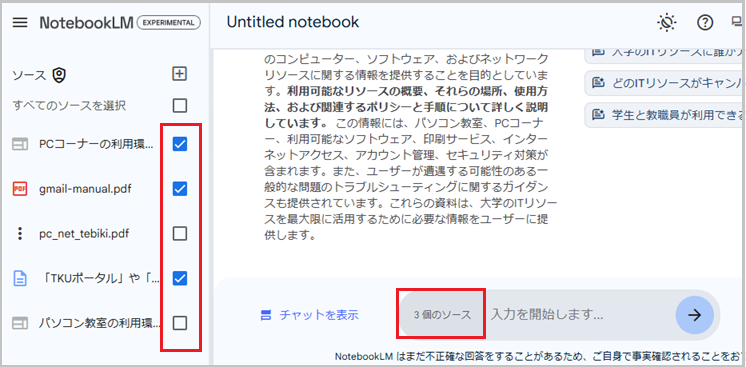
4. 「ノートブックガイド」の探索
資料のアップロードが完了すると、NotebookLMは「ノートブックガイド」を生成します。これは、アップロードされた資料に対するAIの初期分析と要約であり、通常以下を含みます。
•生成提案:AIは資料の内容に基づいて、要約、目次、タイムライン、よくある質問などの生成提案を提供します。
•主要概念:資料中の核となる概念とテーマを識別し、リストアップします。
•関連質問:資料の内容に基づいて、興味を持つ可能性のある質問を提示します。
NotebookLMの強力な機能を活用する
1. AIによるコンテンツ生成
「生成」機能はNotebookLMのハイライトの一つです。「生成」欄では、AIがアップロードされた資料に基づいて、さまざまな要約と抽出の提案を自動的に提供します。たとえば、「生成」>「よくある質問」をクリックすると、NotebookLMは資料の内容に基づいて、よくある質問とその回答のリストを自動的に生成します。これらの生成されたコンテンツは、迅速な参照やさらなる編集の基礎として、直接メモに保存できます。
2. インタラクティブなチャットと質問
NotebookLMのチャット機能は、情報検索をかつてないほど便利にします。人間と会話するように、アップロードされた資料に関するあらゆる質問をAIに投げかけることができます。たとえば、キャンパス施設に関するPDFをアップロードした場合、「カラープリンターはどこにありますか?」と質問できます。AIは迅速に回答を提供し、最も重要なことに、回答の引用元を明確に示します(例:数字①など)。これらの数字をクリックすると、元のドキュメントの特定の段落を確認でき、情報の正確性と追跡可能性を確保できます。
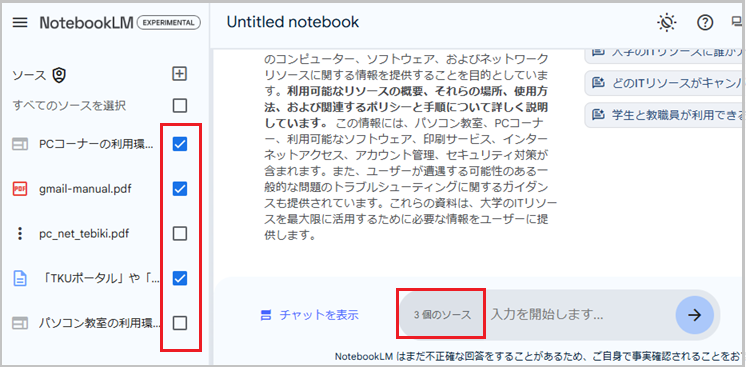
3. 情報源の管理と追加
NotebookLMでは、情報源を柔軟に管理できます。「+」ボタンをクリックするだけで、いつでも新しい資料(PDF、テキストファイル、ウェブページなど)を追加できます。さらに、アップロードされた資料を情報源として選択的に有効または無効にすることもできます。これにより、必要に応じてAIに特定の資料のみを分析させ、AIの出力内容をより正確に制御できます。
NotebookLMのSEO最適化の可能性
コンテンツクリエイターやマーケターにとって、NotebookLMは研究ツールであるだけでなく、SEO最適化のための強力なツールでもあります。NotebookLMを通じて、以下のことが可能になります。
•高品質なコンテンツの迅速な生成:大量の資料に基づいて、AIは深い記事、ブログ、レポートなどを迅速に作成するのに役立ちます。これらのコンテンツには豊富なキーワードと専門情報が含まれていることが多く、検索エンジンのランキング向上に貢献します。
•コンテンツの空白とキーワードの機会の発見:既存の資料を分析することで、NotebookLMはまだ十分にカバーされていないトピックや潜在的なキーワードを発見するのに役立ち、コンテンツ戦略を導きます。
•コンテンツの権威性の向上:AIが提供する引用元機能により、記事の信頼性が高まります。これは、E-E-A-T(経験、専門知識、権威性、信頼性)シグナルがSEOにとって非常に重要であるため、大きな利点となります。
•ロングテールキーワードの最適化:インタラクティブなQ&Aを通じて、ユーザーが尋ねる可能性のあるさまざまなロングテール質問を探索し、これらの質問とその回答を記事に組み込むことで、より多くのニッチなトラフィックを獲得できます。
まとめ
NotebookLMは、Googleの生成AI分野における重要な革新として、個人や企業にこれまでにない情報管理とコンテンツ作成能力を提供します。複雑な情報を効率的に処理するだけでなく、インテリジェントな方法で高品質で価値の高いコンテンツの作成を支援します。NotebookLMの利用を習得することは、間違いなく未来の情報時代における核となる競争力の一つとなるでしょう。今すぐNotebookLMの旅を始め、スマートなメモと研究の無限の可能性を解き放ちましょう!